So erhalten Sie Schlafenszeit-Benachrichtigungen basierend auf der Zeit, zu der Sie aufwachen müssen

So erhalten Sie Schlafenszeit-Benachrichtigungen basierend auf der Zeit, zu der Sie aufwachen müssen
Sogar einfache Aufgaben in Bildbearbeitungsprogrammen (wie die Größenänderung von Bildern und das Einfügen von Wasserzeichen) werden doppelt so komplex, wenn Sie nicht genau wissen, was Sie tun (von Photoshop will ich gar nicht erst anfangen). In solchen Situationen sind Sie mit einfacheren Lösungen besser dran. Wir haben bereits einige wirklich tolle und benutzerfreundliche Bildbearbeitungsprogramme vorgestellt, die die Produktivität steigern und weniger Aufwand erfordern. Cooltweak setzt dieses Konzept perfekt um und ist so konzipiert, dass die Größenänderung von Fotos und das Einfügen von Wasserzeichen nicht weiter als über das Kontextmenü möglich ist (geht es noch einfacher?). Außerdem können Sie damit Fotos auf Facebook, Twitter, Google+ und Picassa teilen, ohne den Webbrowser zu starten. Die Anwendung integriert sich in das Rechtsklick-Kontextmenü von Windows und ermöglicht Ihnen effektiv den Zugriff auf alles über die Untermenüs. Die Untermenüs selbst sind außerdem vollständig anpassbar, um benutzerdefinierte Aktionen zu erstellen.
Cooltweak ist nur sichtbar, wenn Sie mit der rechten Maustaste auf eine Bilddatei klicken. Das Kontextmenü enthält vordefinierte Aktionen wie „ Editor öffnen (zum Ausführen der Hauptanwendung), Größe ändern, Größe auf 700 Pixel und 1600 Pixel ändern , Wasserzeichen hinzufügen und auf Facebook, Picassa und Twitter teilen “. Soll die Größe eines Bildes automatisch auf 700 Pixel angepasst werden, klicken Sie einfach auf die entsprechende Untermenüaktion. Ihr neues Bild wird dann sofort im CoolTweek-Ordner im übergeordneten Verzeichnis der Datei gespeichert. Ebenso können Sie auf weitere zugehörige Aktionen zugreifen.
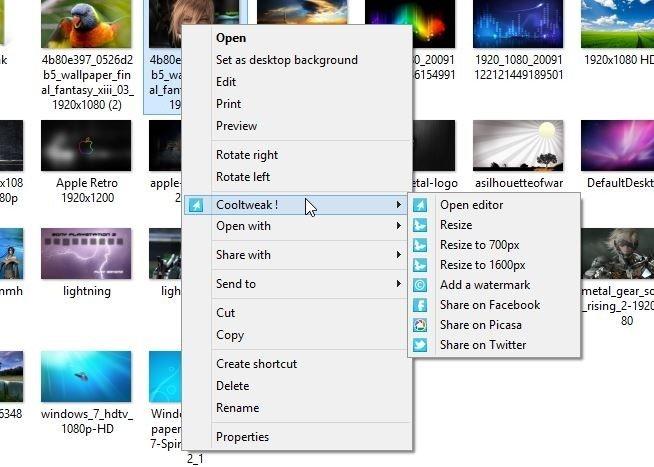
Durch Klicken auf „Editor öffnen“ wird das Menü-Editor- Fenster geöffnet. In diesem Fenster können Sie die Kontextmenü-Einstellungen der Anwendung nach Ihren Wünschen anpassen. Beispielsweise können Sie die Elemente im Kontextmenü nach oben und unten ziehen, um sie neu zu positionieren. Sie können sogar Gruppen für beispielsweise alle Fotofreigabe-Aktionen in einem Hauptuntermenü erstellen. Mein Kontextmenübereich zeigt alle vorhandenen und neu erstellten Untermenüs an.
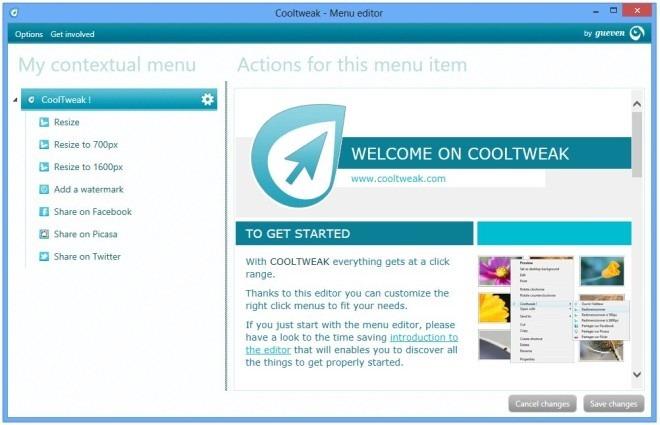
Ein weiteres geniales Feature von Cooltweak ist die Möglichkeit, Fotos direkt in soziale Netzwerke hochzuladen. So können Sie beispielsweise Fotos auf Facebook veröffentlichen, indem Sie sich direkt in der Anwendung anmelden. Sie können neue Alben erstellen oder Bilder in bestehende hochladen.
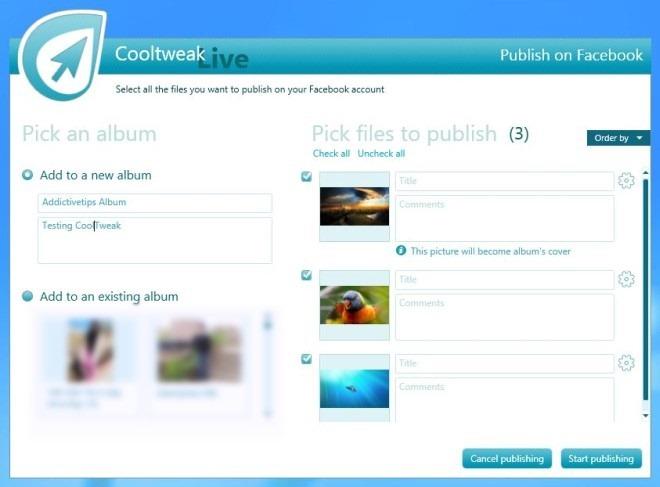
Eine weitere praktische Funktion ist die Möglichkeit, benutzerdefinierte kontextbezogene Untermenüs zu erstellen. Sie können aus einer Reihe vordefinierter Aktionen wählen, z. B. ein Menü zum Veröffentlichen von Fotos in derselben Größe und ein anderes, das die Größenänderung jederzeit ermöglicht. Ebenso können Sie benutzerdefinierte Größen für die Bildgrößenänderung mit einem Klick festlegen.
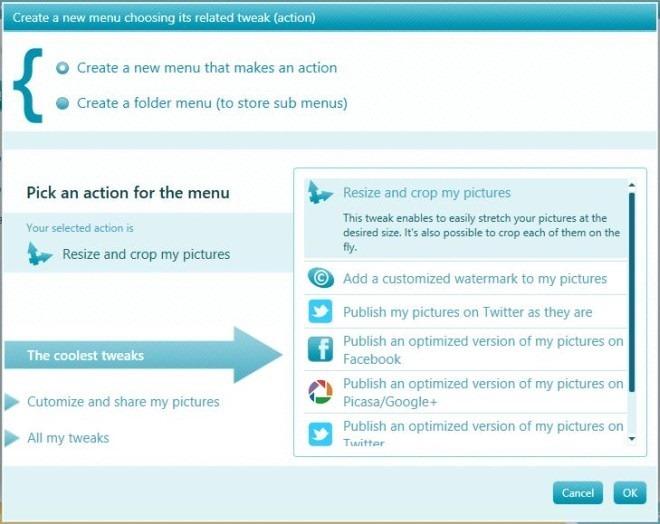
Viele von uns verwenden Wasserzeichen häufig aus urheberrechtlichen Gründen. Cooltweak kann sowohl Text als auch Bilder als Wasserzeichen festlegen und diese hinsichtlich Größe, Position und Wiederholung auf dem ausgewählten Foto vollständig anpassen.
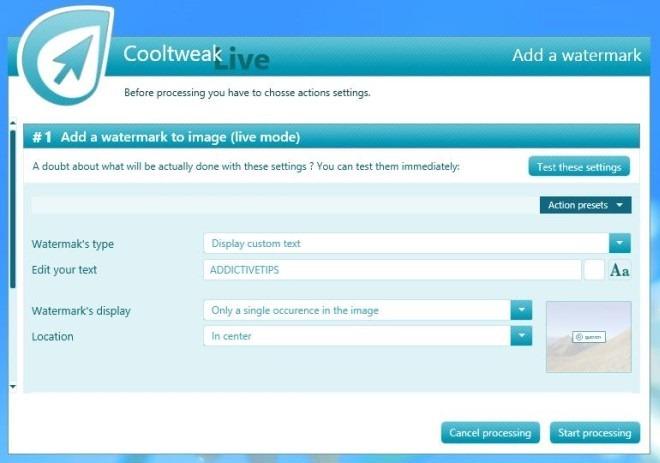
Insgesamt finde ich CoolTweak eine hervorragende Software. Sie reduziert die Hürden bei der Bildbearbeitung und beim Teilen von Fotos, mit denen die meisten von uns häufig konfrontiert sind, perfekt. Sie funktioniert unter Windows XP, Windows Vista, Windows 7 und Windows 8.
So erhalten Sie Schlafenszeit-Benachrichtigungen basierend auf der Zeit, zu der Sie aufwachen müssen
So schalten Sie Ihren Computer über Ihr Telefon aus
Windows Update arbeitet grundsätzlich in Verbindung mit der Registrierung und verschiedenen DLL-, OCX- und AX-Dateien. Falls diese Dateien beschädigt werden, sind die meisten Funktionen von
Neue Systemschutz-Suiten schießen in letzter Zeit wie Pilze aus dem Boden, alle bringen eine weitere Antiviren-/Spam-Erkennungslösung mit sich, und wenn Sie Glück haben
Erfahren Sie, wie Sie Bluetooth unter Windows 10/11 aktivieren. Bluetooth muss aktiviert sein, damit Ihre Bluetooth-Geräte ordnungsgemäß funktionieren. Keine Sorge, es ist ganz einfach!
Zuvor haben wir NitroPDF getestet, einen netten PDF-Reader, der es dem Benutzer auch ermöglicht, Dokumente in PDF-Dateien zu konvertieren, mit Optionen wie Zusammenführen und Aufteilen der PDF
Haben Sie schon einmal ein Dokument oder eine Textdatei mit redundanten, unbrauchbaren Zeichen erhalten? Enthält der Text viele Sternchen, Bindestriche, Leerzeichen usw.?
So viele Leute haben nach dem kleinen rechteckigen Google-Symbol neben Windows 7 Start Orb auf meiner Taskleiste gefragt, dass ich mich endlich entschlossen habe, dies zu veröffentlichen
uTorrent ist mit Abstand der beliebteste Desktop-Client zum Herunterladen von Torrents. Obwohl es bei mir unter Windows 7 einwandfrei funktioniert, haben einige Leute
Jeder muss bei der Arbeit am Computer häufig Pausen einlegen. Wenn Sie keine Pausen machen, besteht eine große Chance, dass Ihre Augen aufspringen (okay, nicht aufspringen).







